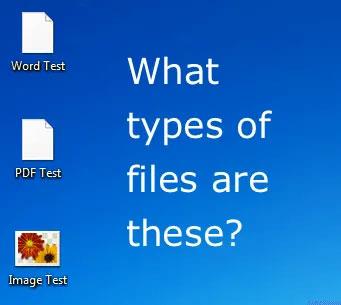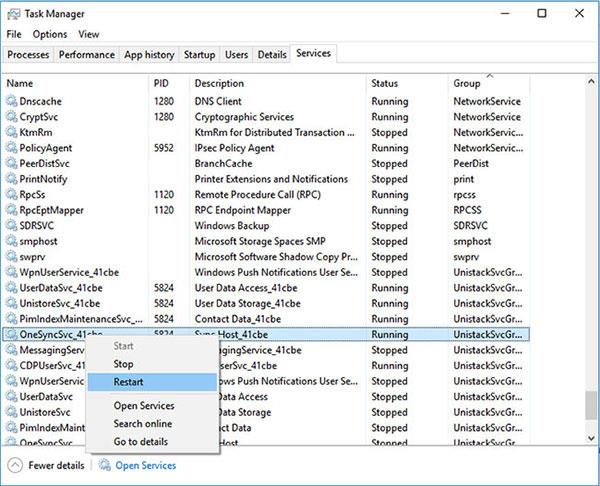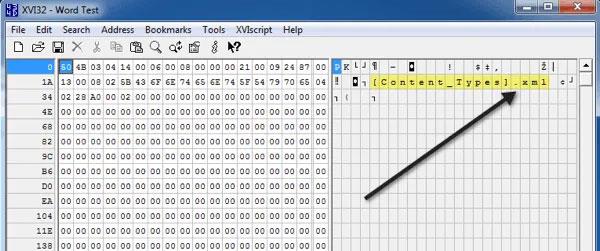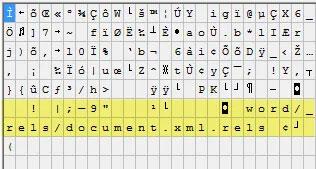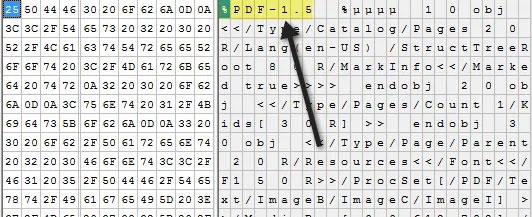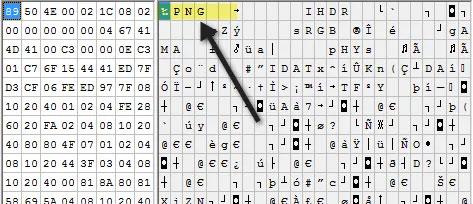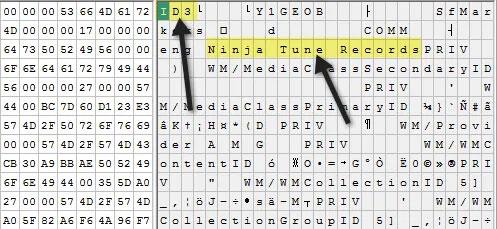Waren Sie schon einmal in der Situation, dass Sie mit einer Datei ohne Erweiterung umgehen mussten? Wie öffnet man es? Eine einfache Möglichkeit besteht darin, die Dateierweiterung zu erraten und zu versuchen, sie in einen anderen Dateityp zu ändern und zu versuchen, sie zu öffnen.
Das funktioniert manchmal, wenn jemand sagt, dass er Ihnen ein Word-Dokument per E-Mail schickt, die Datei aber aus irgendeinem Grund keine Erweiterung hat. Natürlich können Sie es mit der Dateierweiterung .doc oder .docx versuchen und die Datei wird geöffnet.
Wenn Sie jedoch nicht wissen, um welchen Dateityp es sich handelt, ist es Zeitverschwendung, verschiedene Erweiterungen auszuprobieren. Darüber hinaus haben Sie möglicherweise das Programm, mit dem der Dateityp verknüpft ist, nicht installiert, sodass die Datei auch dann nicht geöffnet werden kann, wenn Sie die richtige Erweiterung verwenden.
Wenn die Datei beispielsweise tatsächlich die Dateierweiterung PSD hat und Sie versuchen, sie zu öffnen, ohne dass Photoshop installiert ist , können Sie fälschlicherweise auf die richtige Dateierweiterung schließen.
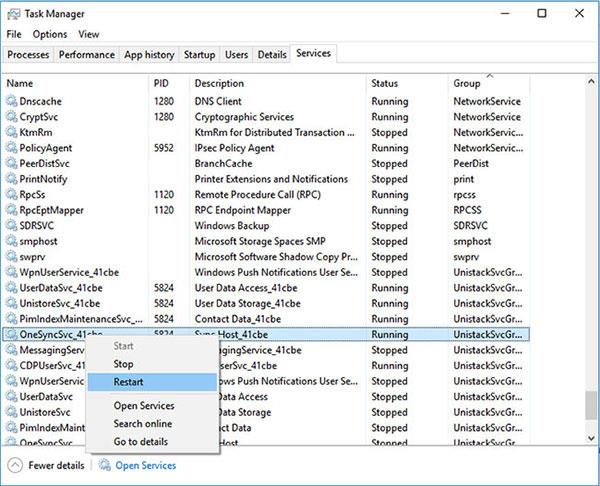
In diesem Artikel zeigt Ihnen Quantrimang.com eine schnellere und genauere Möglichkeit, den Typ Ihrer Datei zu bestimmen. Dazu hat der Artikel einige Testdateien erstellt und anschließend die Dateierweiterungen gelöscht.
Im Beispiel wurden zur Veranschaulichung ein Word-Dokument, eine PDF-Datei und eine Bilddatei erstellt. Natürlich kann Ihre Datei von einem anderen Typ sein, aber der Vorgang ist für jeden Dateityp derselbe.
Installieren Sie einen HEX-Editor
Ein HEX-Editor klingt verrückt und übermäßig technisch, ist aber wirklich nicht so schlimm. Es gibt eine kostenlose Software namens XVI32 , die Sie zur Nutzung nicht installieren müssen.
Sie müssen nur die EXE-Datei herunterladen und ausführen! Die Hauptoberfläche sieht beim Öffnen des Programms so aus.

Finden Sie den genauen Dateityp mit XVI32 heraus
Auf der linken Seite befindet sich der Hex-Viewer und auf der rechten Seite der Dateninspektor, der im Wesentlichen Hex-Werte in tatsächliche Datenwerte umwandelt. Es ist sehr schwierig, irgendetwas auf der Hex-Seite zu verstehen, also machen Sie sich darüber keine Sorgen.
Die meisten Informationen auf der Datenseite sind ebenfalls bedeutungslos, aber normalerweise gibt es einen Schlüsseltext, der Ihnen sagt, mit welchem Dateityp Sie arbeiten. Im ersten Beispiel öffnet der Autor ein Word-Dokument mit entfernter .docx-Erweiterung. Folgendes passiert in XVI32:
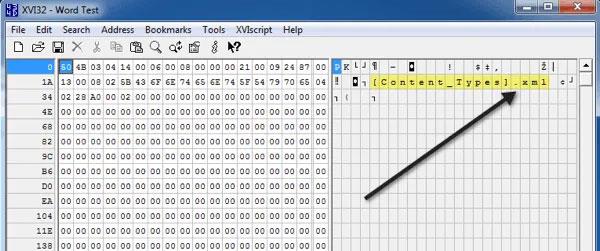
Der erste Ort, an dem Sie nachsehen sollten, ist oben im Dateninspektor. Wie Sie sehen, bedeutet .XML, dass es sich um eine XML-Datei handelt. Aber Moment, Sie fragen sich vielleicht: Ist das nicht ein Word-Dokument?
Technisch gesehen sind alle Word-Dokumente in Office 2010 XML-Dateien. Der gesamte Inhalt des Word-Dokuments wird tatsächlich in der zugrunde liegenden XML-Datei gespeichert, weshalb dort .XML angezeigt wird.
Wenn Sie jedoch im Dateninspektor etwas nach unten scrollen, sehen Sie am Ende eines der Absatzabschnitte Folgendes:
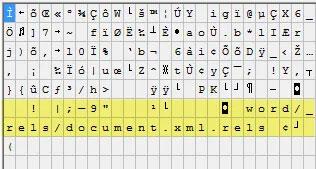
Schließlich sehen Sie „Word“ und „Dokument“, was darauf hinweist, dass es sich um ein Word-Dokument handelt. Einige Dateitypen wie Word-Dokumente sind aufgrund der zugrunde liegenden XML-Struktur etwas schwieriger zu finden, aber scrollen Sie einfach weiter und suchen Sie, dann werden Sie sie finden.
Andere Dateitypen sind wirklich einfach. Folgendes erhält der Artikel beispielsweise, wenn er die PDF-Datei in XVI32 öffnet:
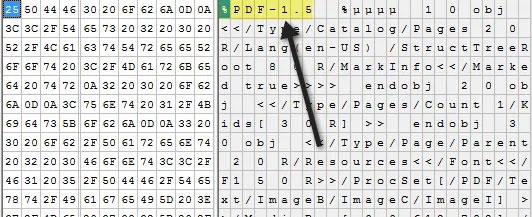
Ganz am Anfang der ersten Zeile steht das PDF, sodass Sie wissen, dass Sie mit einer PDF-Datei arbeiten. Super einfach! Und hier ist die Schnittstelle beim Öffnen der PNG-Bilddatei:
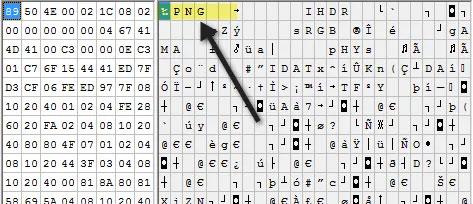
Auch hier ist es leicht herauszufinden, da PNG direkt am Anfang der Datei geschrieben wird. Im letzten Beispiel wurde im Artikel beschlossen, eine MP3-Datei auszuprobieren , um zu sehen, wie sie aussieht.
Dies ist etwas kniffliger, aber wenn Sie oben nachsehen und eine beliebige Gruppe von 3 oder 4 Großbuchstaben googeln, finden Sie den Dateityp.
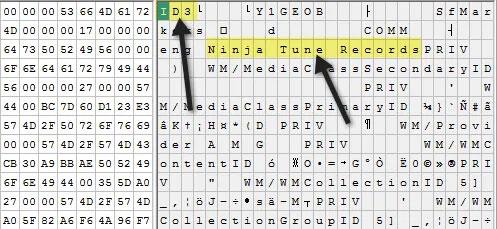
Wie Sie sehen, erscheint ID3 in der ersten Zeile. Obwohl nicht ausdrücklich darauf hingewiesen wird, dass es sich um eine MP3-Datei handelt, gibt Ihnen ID3 einen wichtigen Hinweis, denn ID3 sind die Metadaten, die alle Informationen zu einer Musikdatei wie Interpret, Titel, Album, Jahr usw. speichern.
Wenn Sie also ID3 sehen, können Sie davon ausgehen, dass es sich um eine MP3-Datei handelt. Darüber hinaus sehen Sie auch andere Vorschläge wie „Ninja Tune Records“ , was bedeutet, dass es sich wahrscheinlich um eine Audiodatei handelt.
Insgesamt ist dies eine viel bessere Möglichkeit herauszufinden, wie man eine Datei ohne Erweiterung öffnet, anstatt wahllos und ohne Ideen verschiedene Dateierweiterungen auszuprobieren.
Ich hoffe, Sie haben Erfolg.